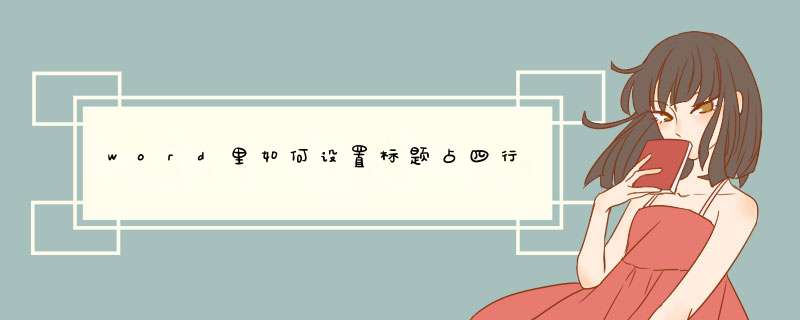
1、打开Word文档2019版本,然后输入标题名称。
2、然后鼠标右键点击标题1,选中修改样式。
3、进入标题修改样式页面,在格式中设置宋体,三号,加粗,然后点击增加段落间距,从第一行开始点击2次。
4、设置好标题1的格式后,选择标题,然后点击标题1。
5、点击标题1之后,标题就变成宋体、三号、加粗、占4行了。
1、点击“样式”右下角的斜箭头,d出样式工具栏
2、点击样式工具栏下面的“管理样式”
3、点击管理样式中的“推荐”
4、选择要显示的标题2,单击“显示”按钮,确定即可
扩展资料:
word功能栏不见的解决办法
1、我们打开word的软件后,在软件的界面的开始按钮下,就可以看到功能栏。
2、我们使用的过程中,不小心碰到那个按钮,发现功能栏不见了。
3、这时我们点击一次,开始按钮,发现功能栏又出来了。
4、但是松开开始按钮后,发现功能栏又不见了。
5、这时我们需要功能栏一直显示,我们就需要将鼠标放在开始按钮上,进行双击。
6、这时我们发现功能栏,会一直的显示。
7、经过测试,发现标题栏的其他的按钮,点击两次也可以取消功能栏的显示。
方法1:先把标题设置为“标题1”(可以单击样式,也可以使用快捷键“shift + alt + ←”),然后按快捷键“shift + alt + →”就可以把此标题设置为“标题2”了,继续按“shift + alt + →”还可以把它设置为标题3、4呢!方法2:
点击“开始”中的“样式”中右下角按钮
点击d出窗口中最下方第三个按钮
点击“推荐”选项卡,再选择要显示的标题,然后点击“显示”。然后按照需要,分别把“标题3”“标题4”等显示。最后点确定即可。
欢迎分享,转载请注明来源:内存溢出

 微信扫一扫
微信扫一扫
 支付宝扫一扫
支付宝扫一扫
评论列表(0条)